时间:2025-05-13 11:50:13 作者:超级管理员
介绍一些创作AI生成故事视频的平台工具使用
l 首先打开即梦AI,选择AI视频 -> 故事创作

l 创建空白分镜
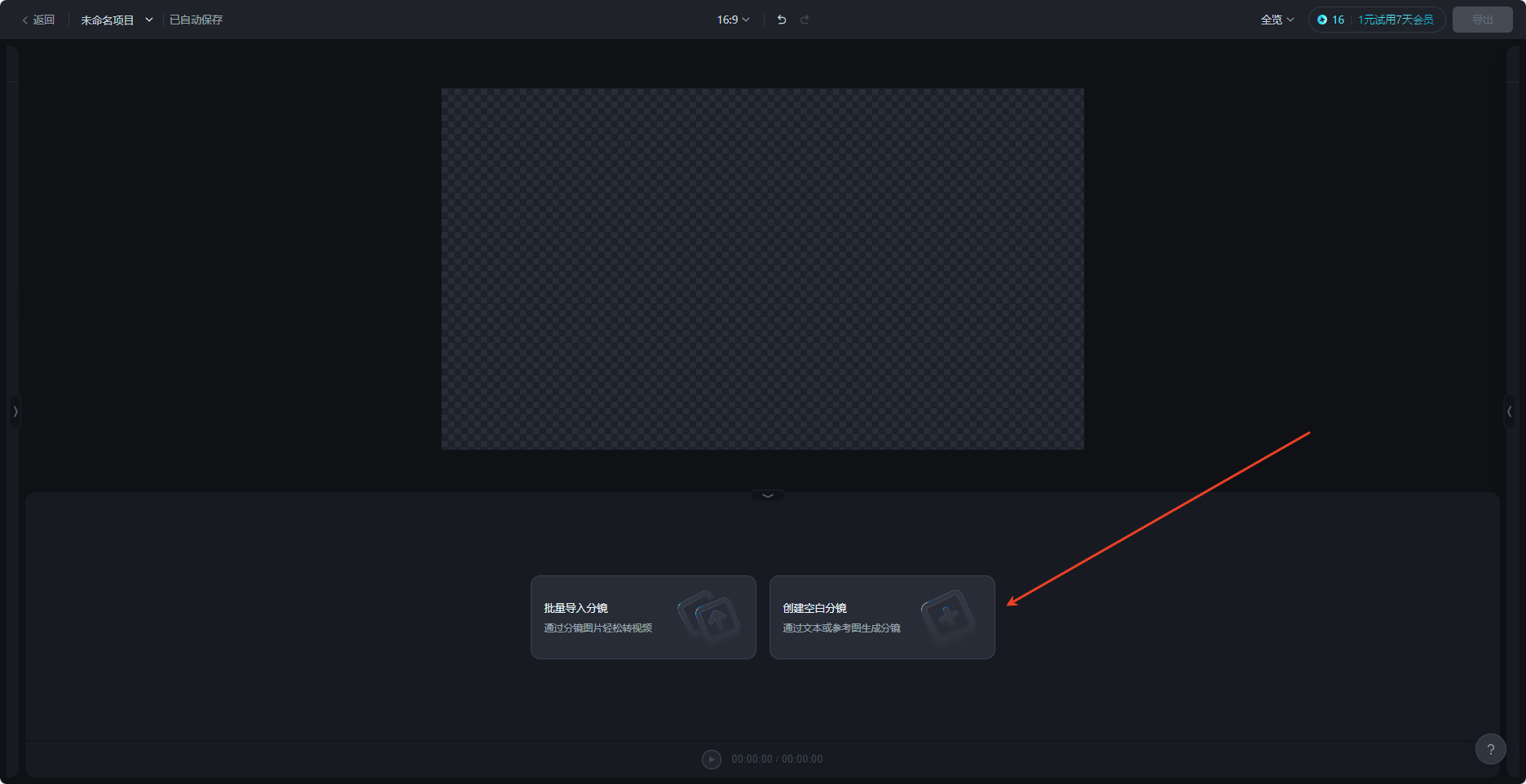
l 设置分镜:
输入分镜描述(分镜描述可通过文生文模型生成,如:豆包)
点击做视频,选择视频模型,选择添加首帧图片从而达到想要的视频风格
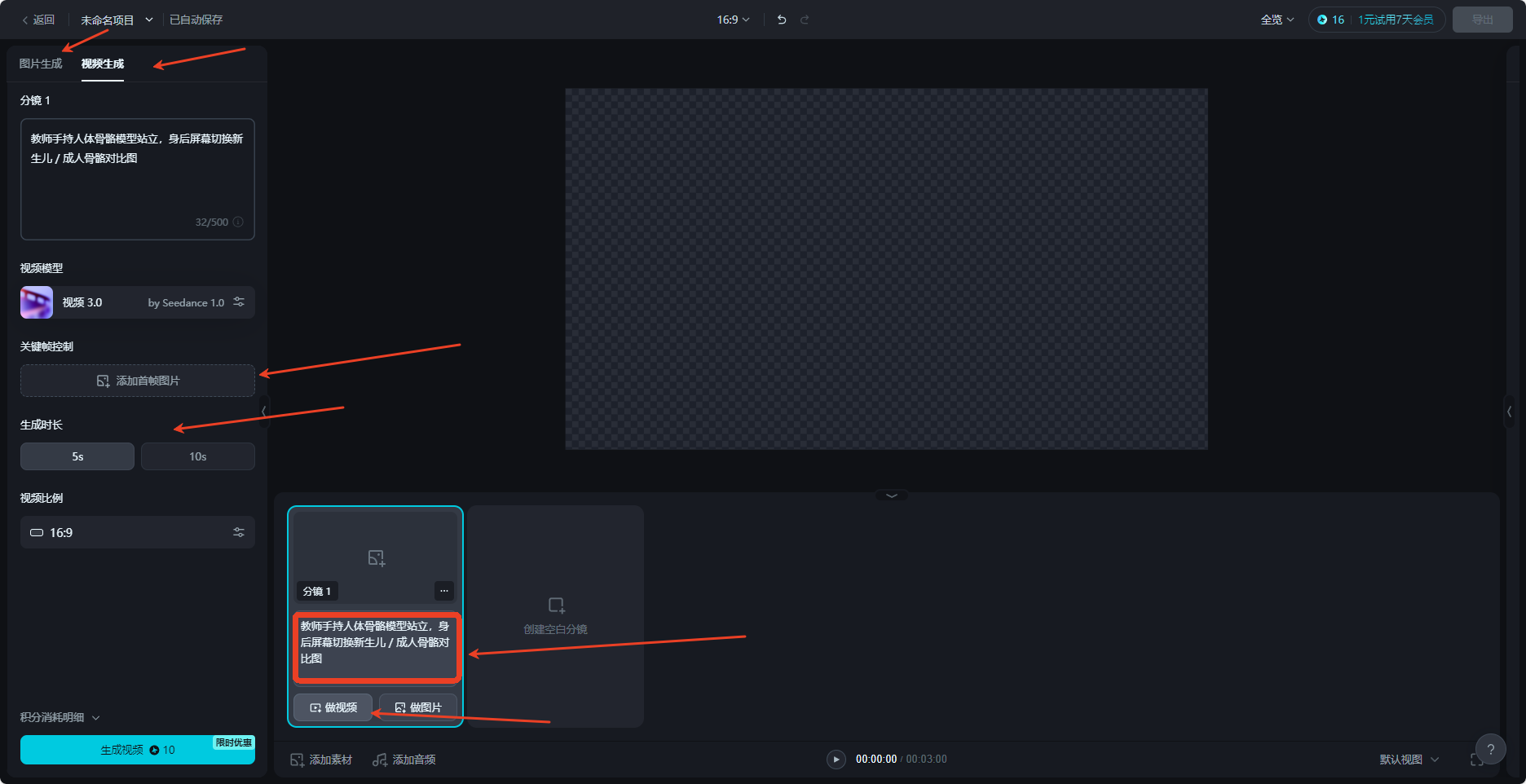
l 多分镜技巧:可以将利用上一分镜的最后一帧图片作为下一分镜的首帧图片,从而达到视频风格相对统一,内容较为连贯
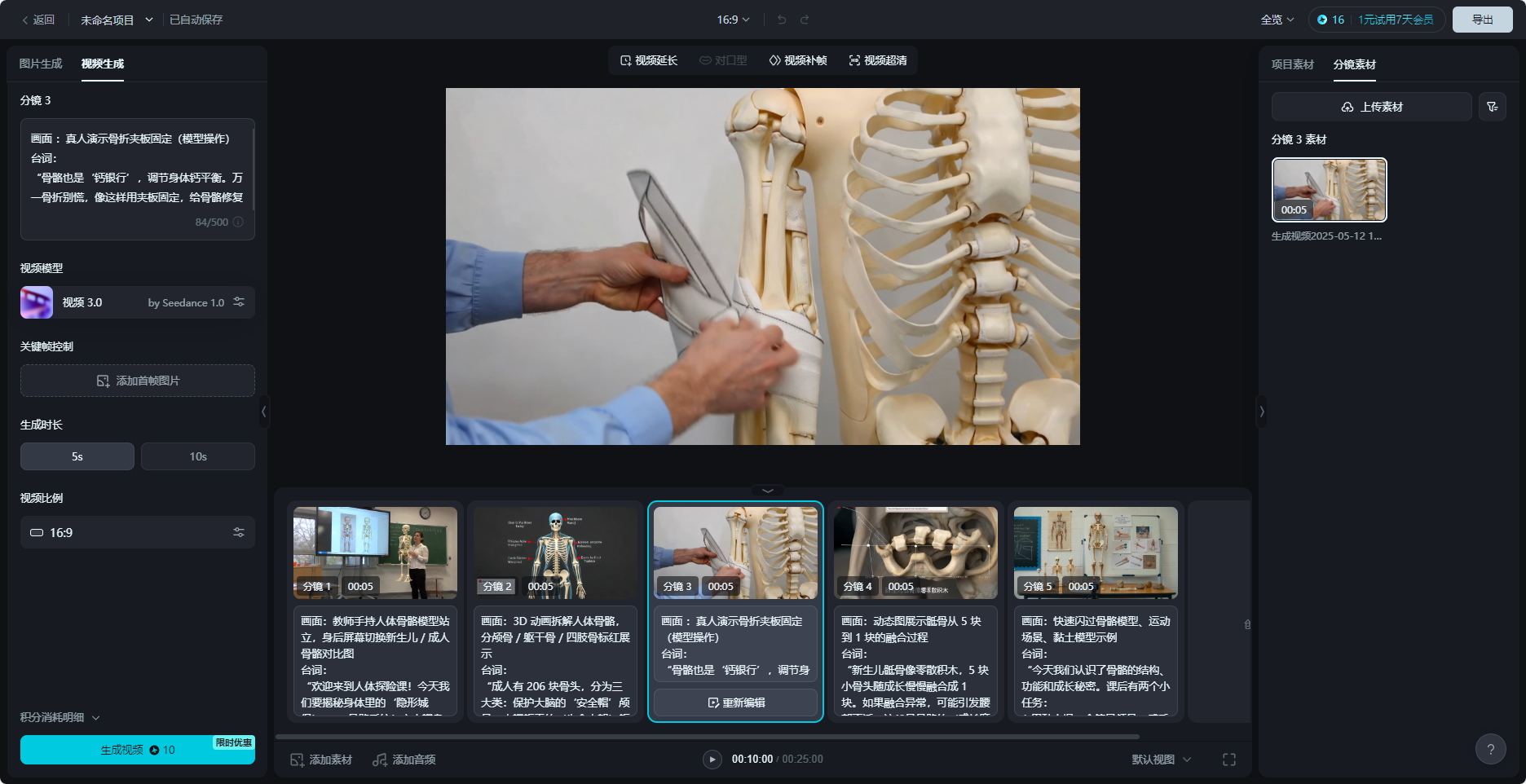
l 添加音频
通过AI音频工具生成对应时长的音频(例:魔音工坊)

l 最后导出视频并做调整
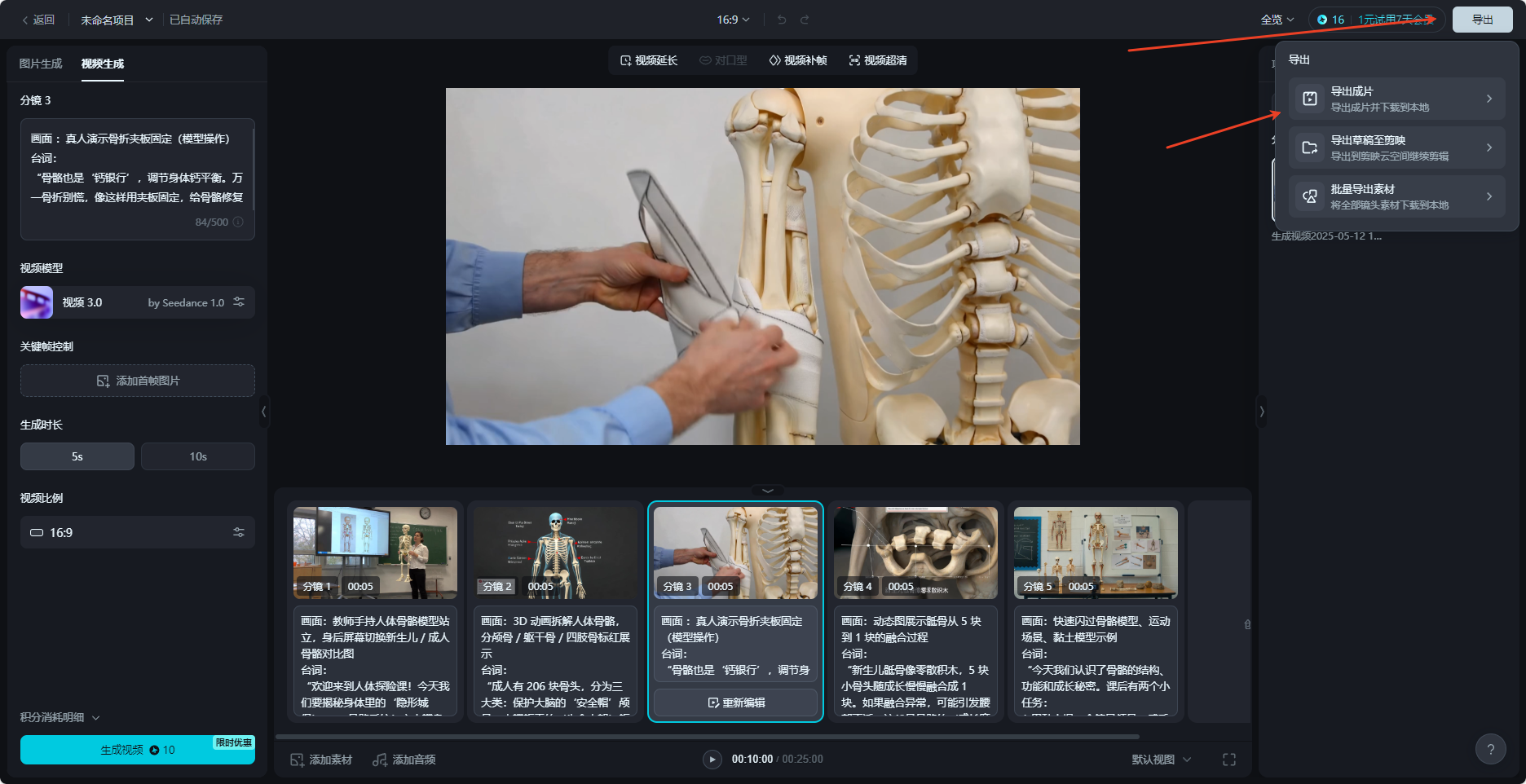
l 登录白日梦AI,选择AI文生视频

l 写故事:
选择视频比例(如横屏)
选择风格(如欧美3D卡通)
选择智能剧本,输入剧本(或选择使用我的剧本,通过文生文生成并分割调整)
选择视频时长
生成剧本,调整故事概要后点下一步
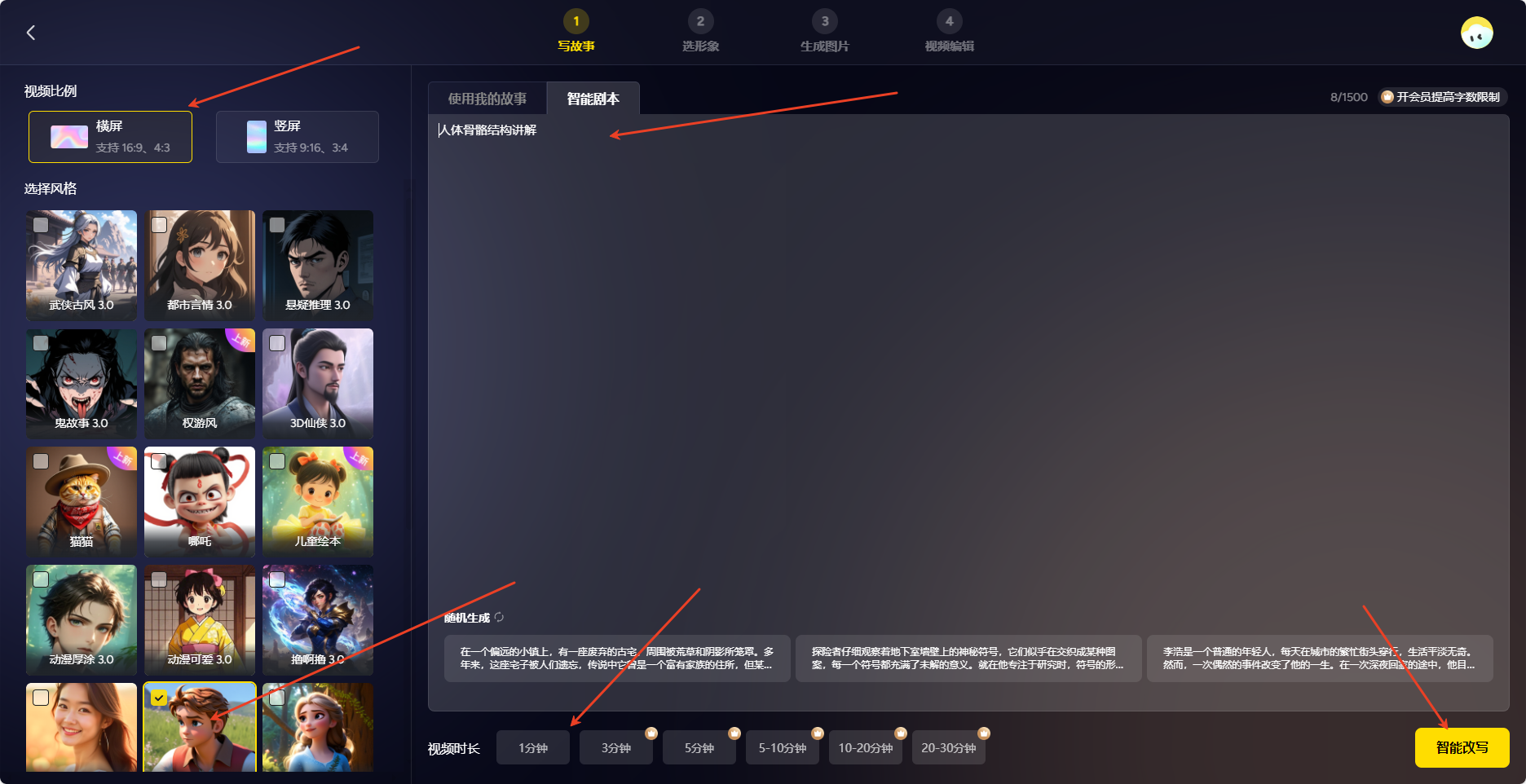
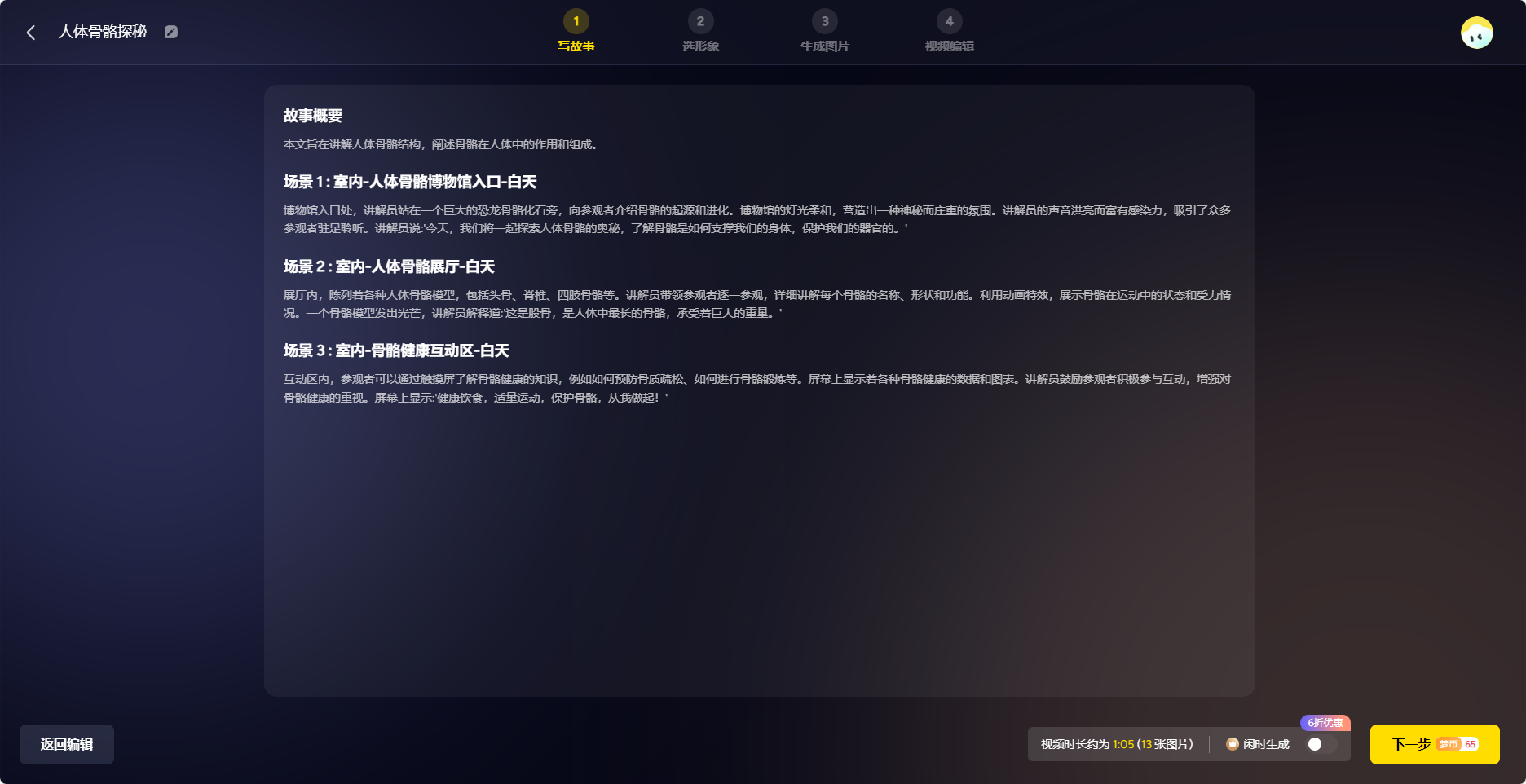
l 选形象
根据故事内容识别角色,可以选择自己满意的角色,还可以新增角色,如果不需要角色,则直接选择下一步
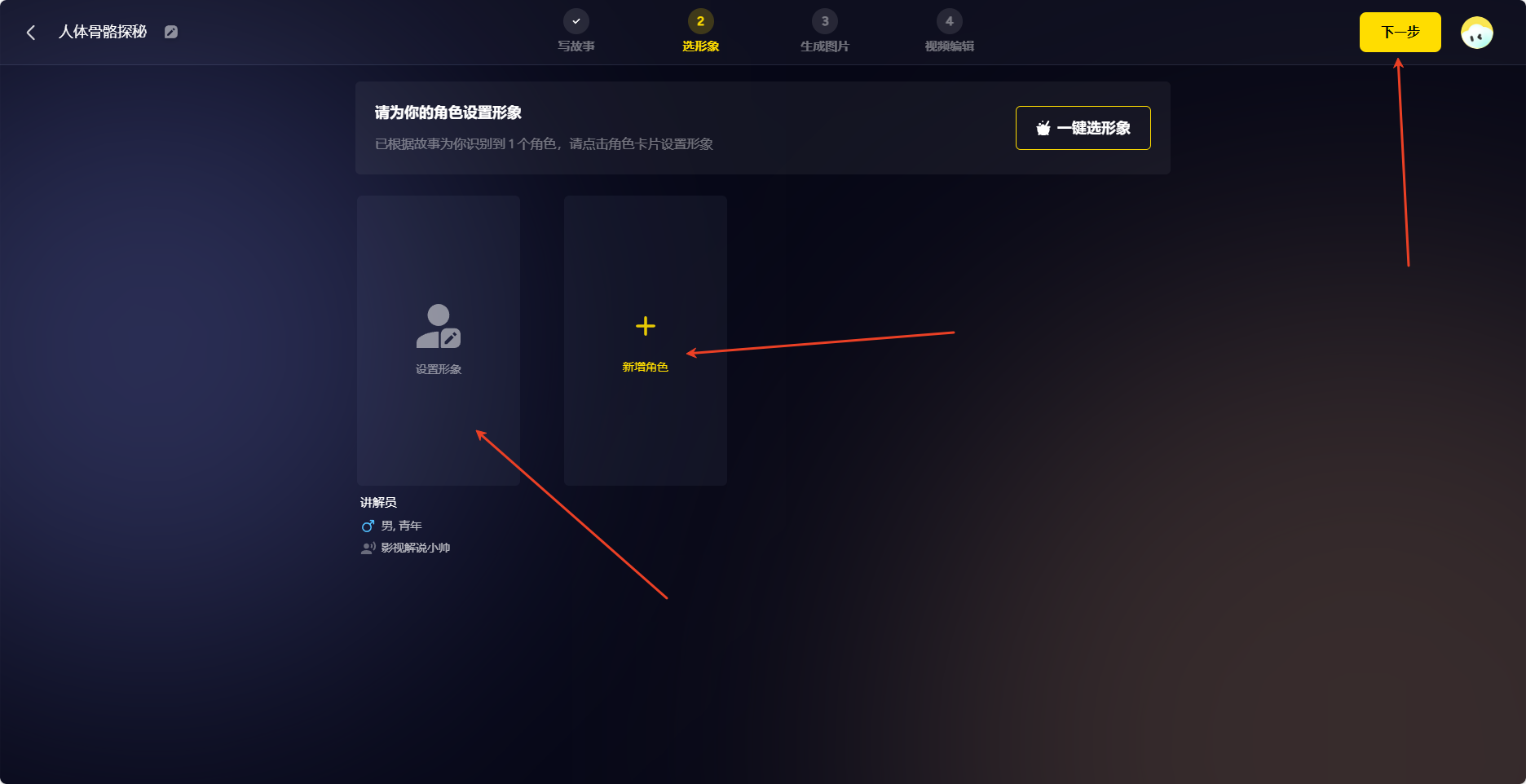
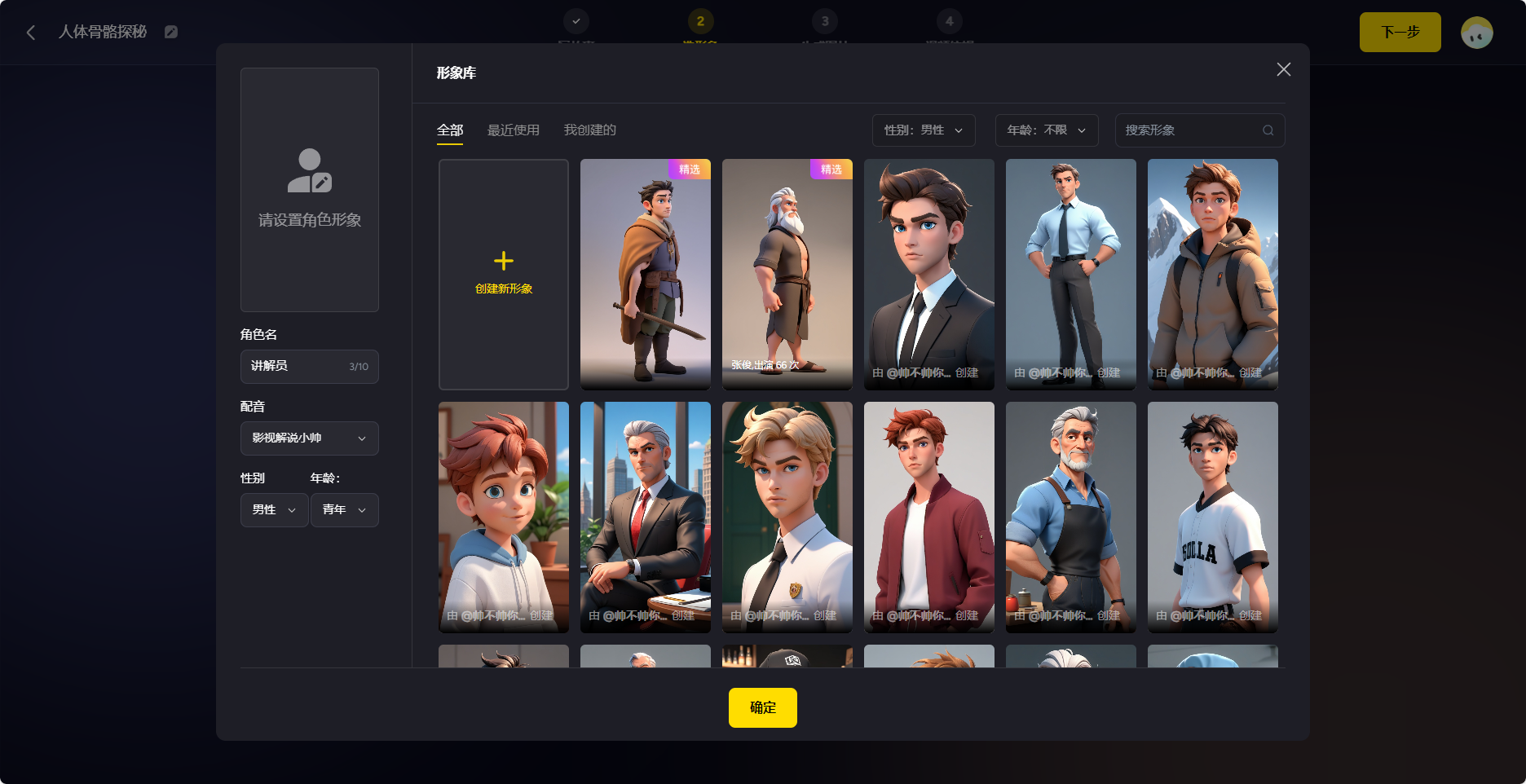
l 生成图片
等待图片生成完成
左上修改语速和旁白语音
中间修改旁白内容
右边修改出境角色、剧本、重绘画面和转动态
修改完进入下一步

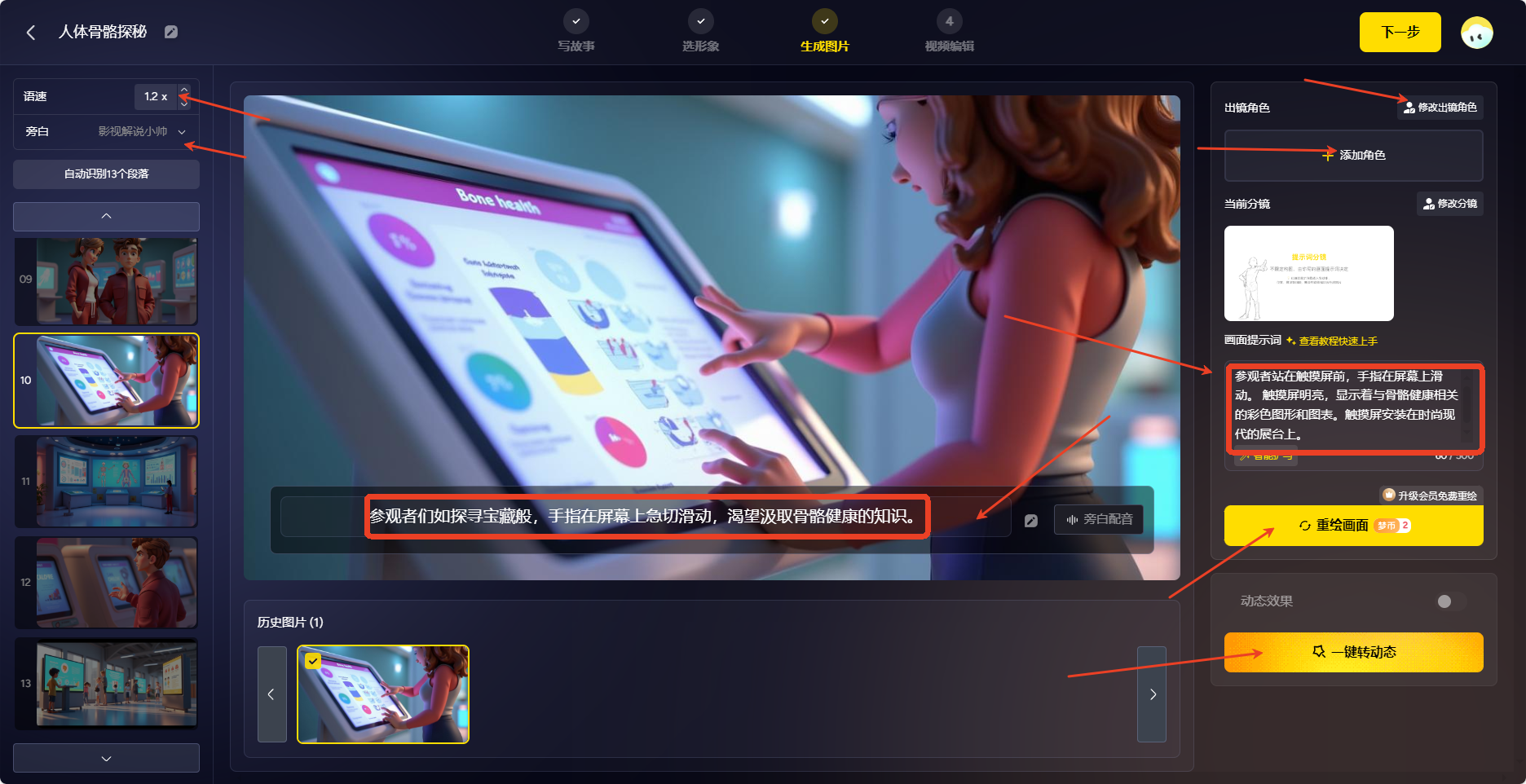
l 视频编辑
设置视频封面:选择任意页面作为封面,修改封面标题和字体样式
在字幕设置中修改字幕样式
选择背景音乐和音量
最后选择生成视频
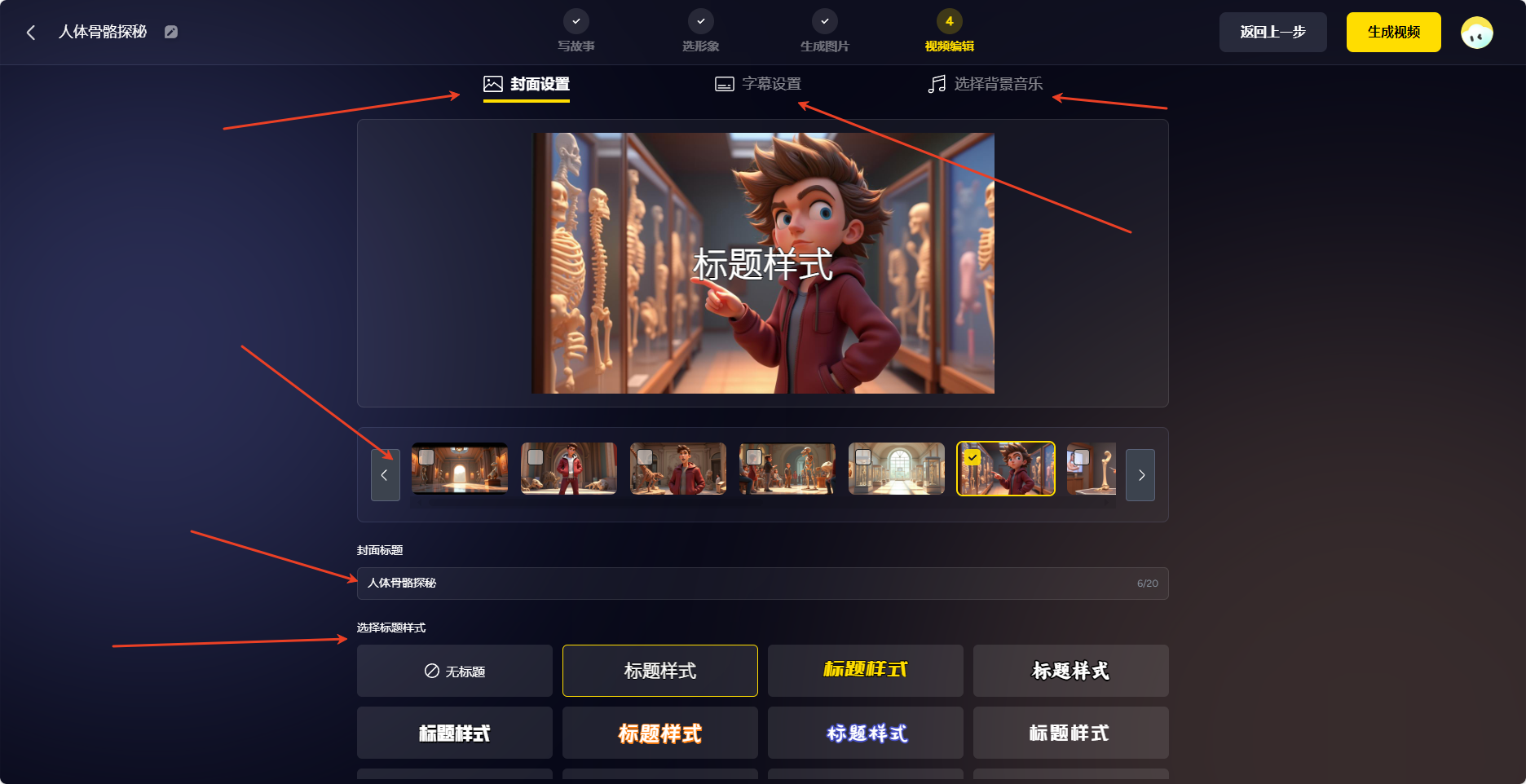
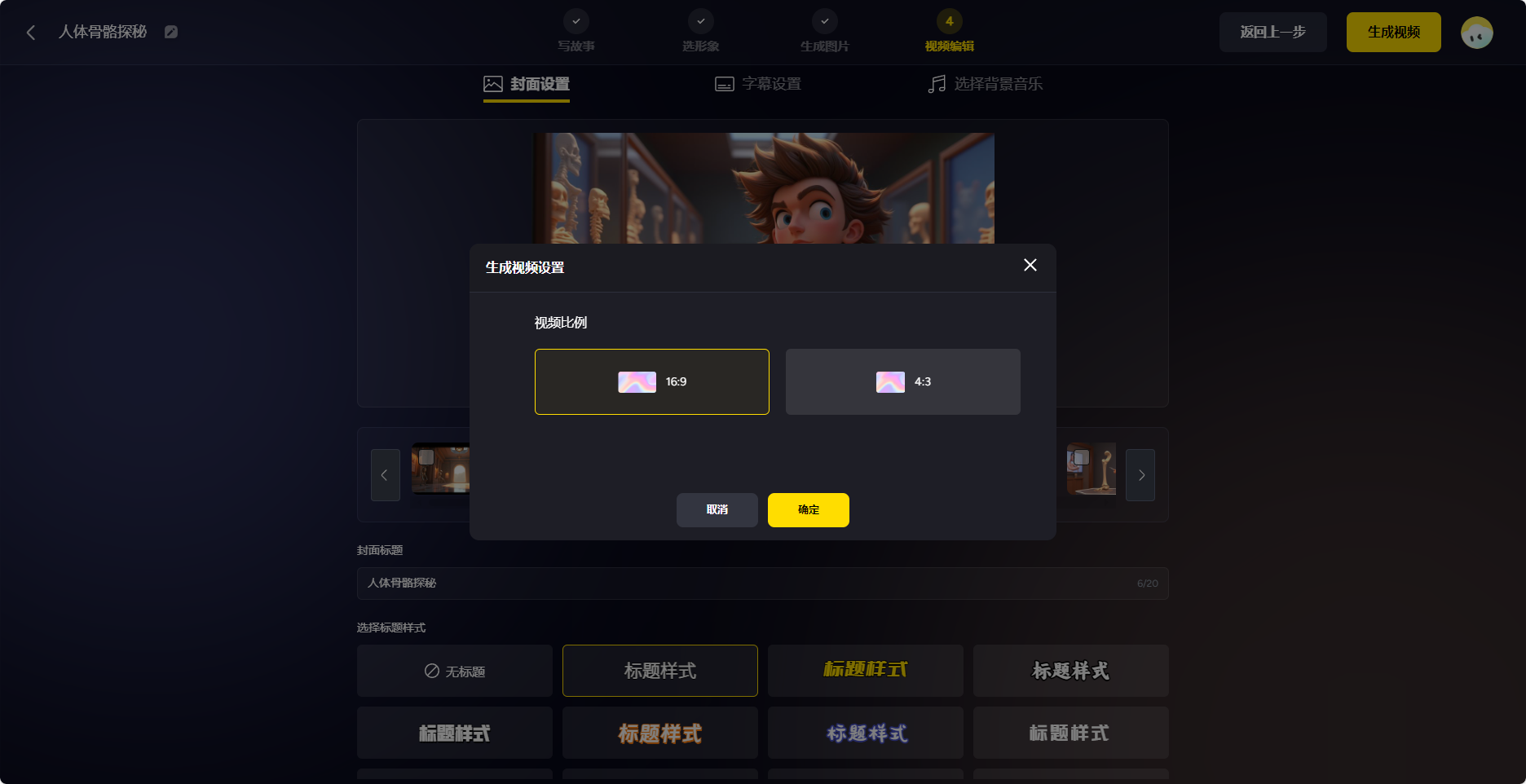
l 导出视频
等待视频完成,预览视频,对不满意部分进行修改,最后下载最终成品
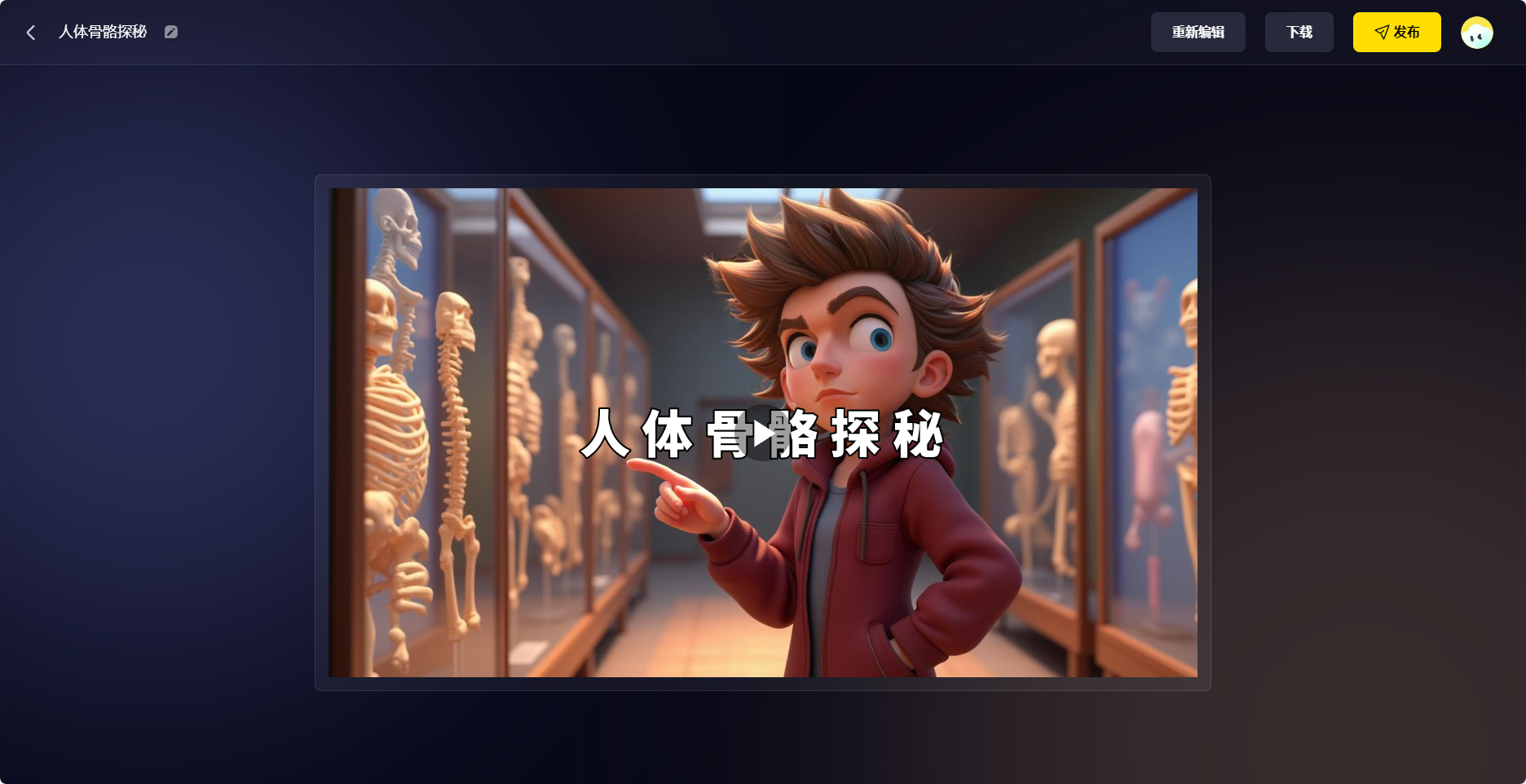
模力视频 - AIGC视频制作平台 | AI剪辑 | 云剪辑 | 海量模板
l 选择脚本剪
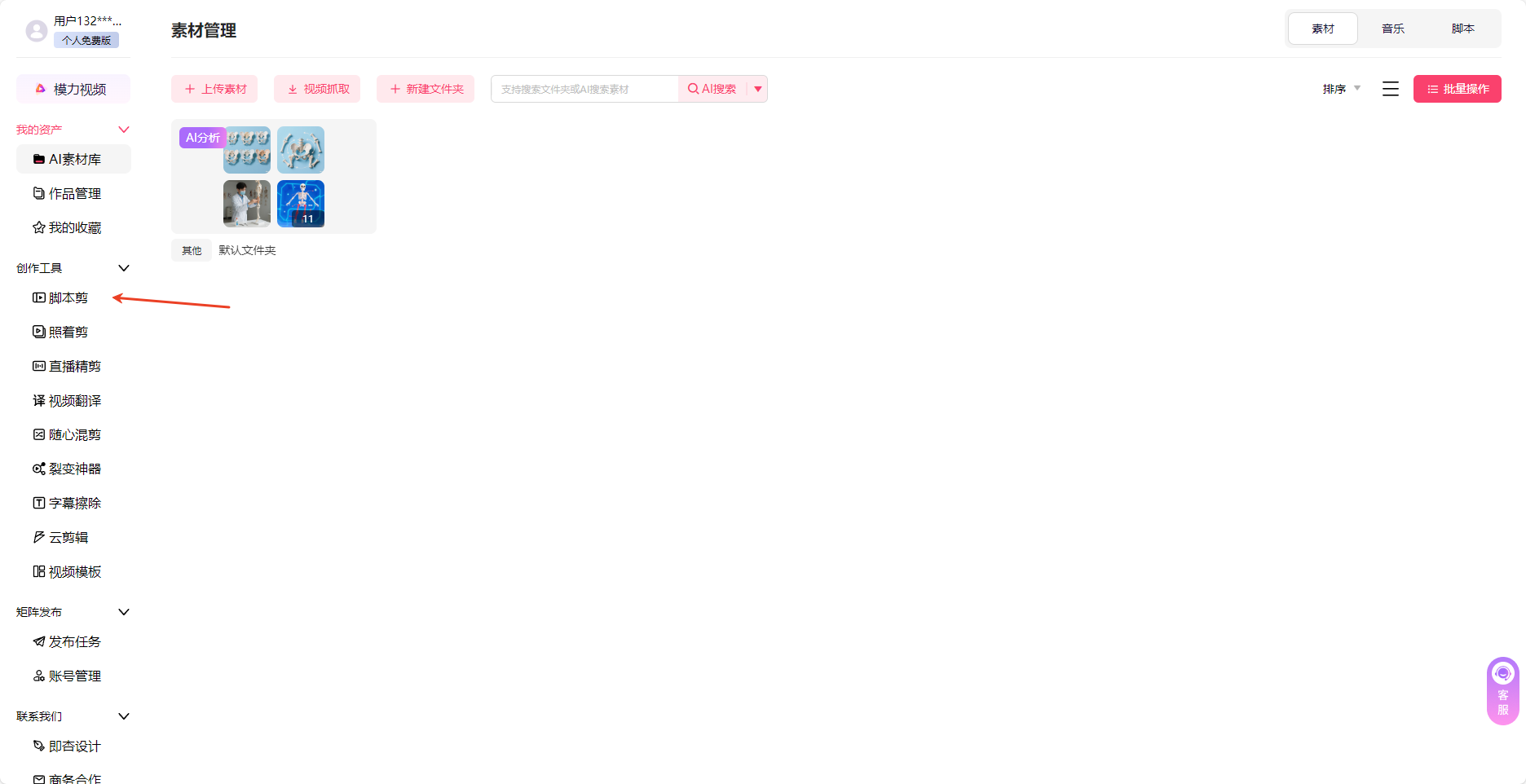
l 镜头
使用文生文模型(示例:豆包)生成视频文字脚本
将主题填入视频主题内容框中
将生成的画面描述填入镜头标签中
将生成对话内容填入字幕栏中
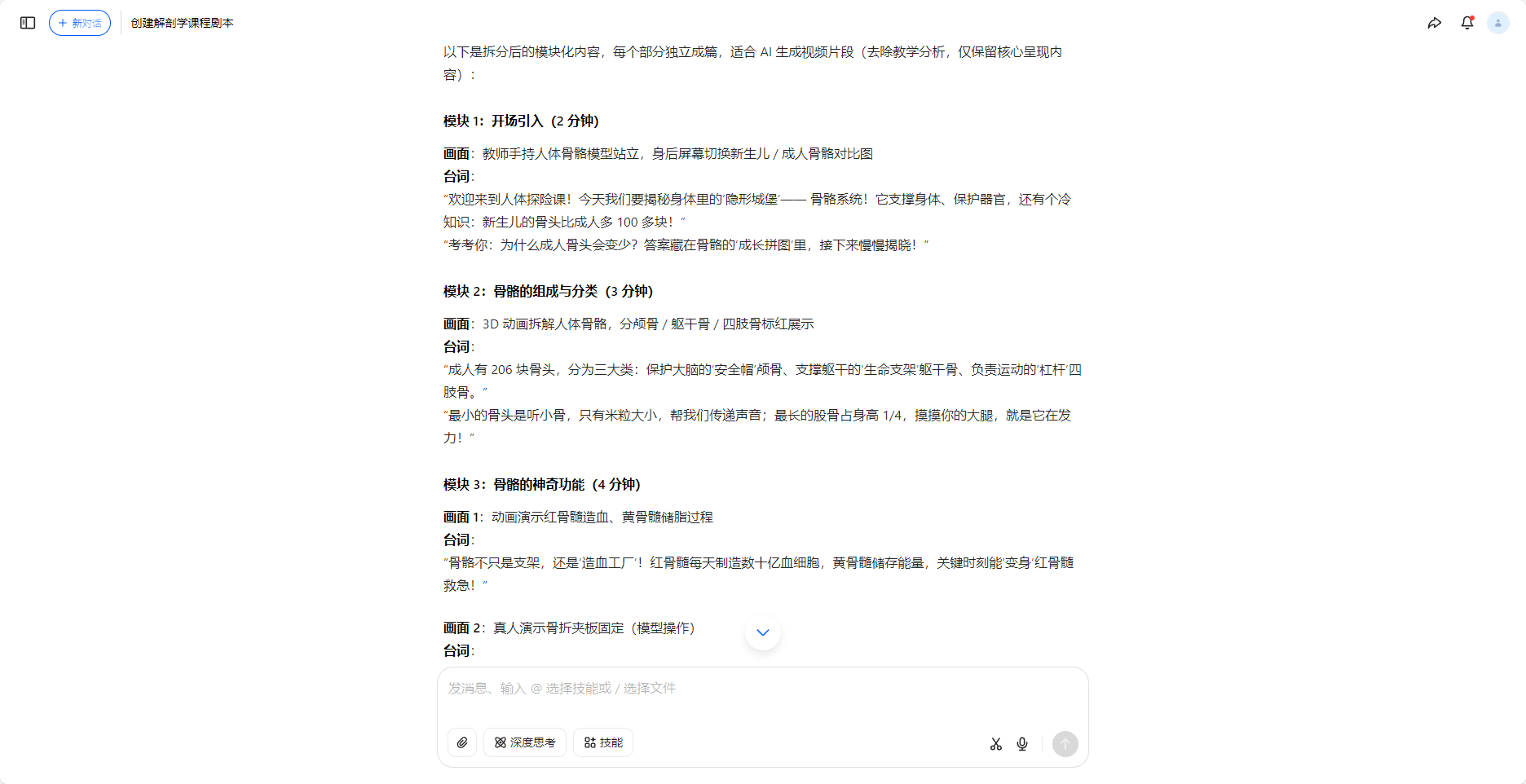
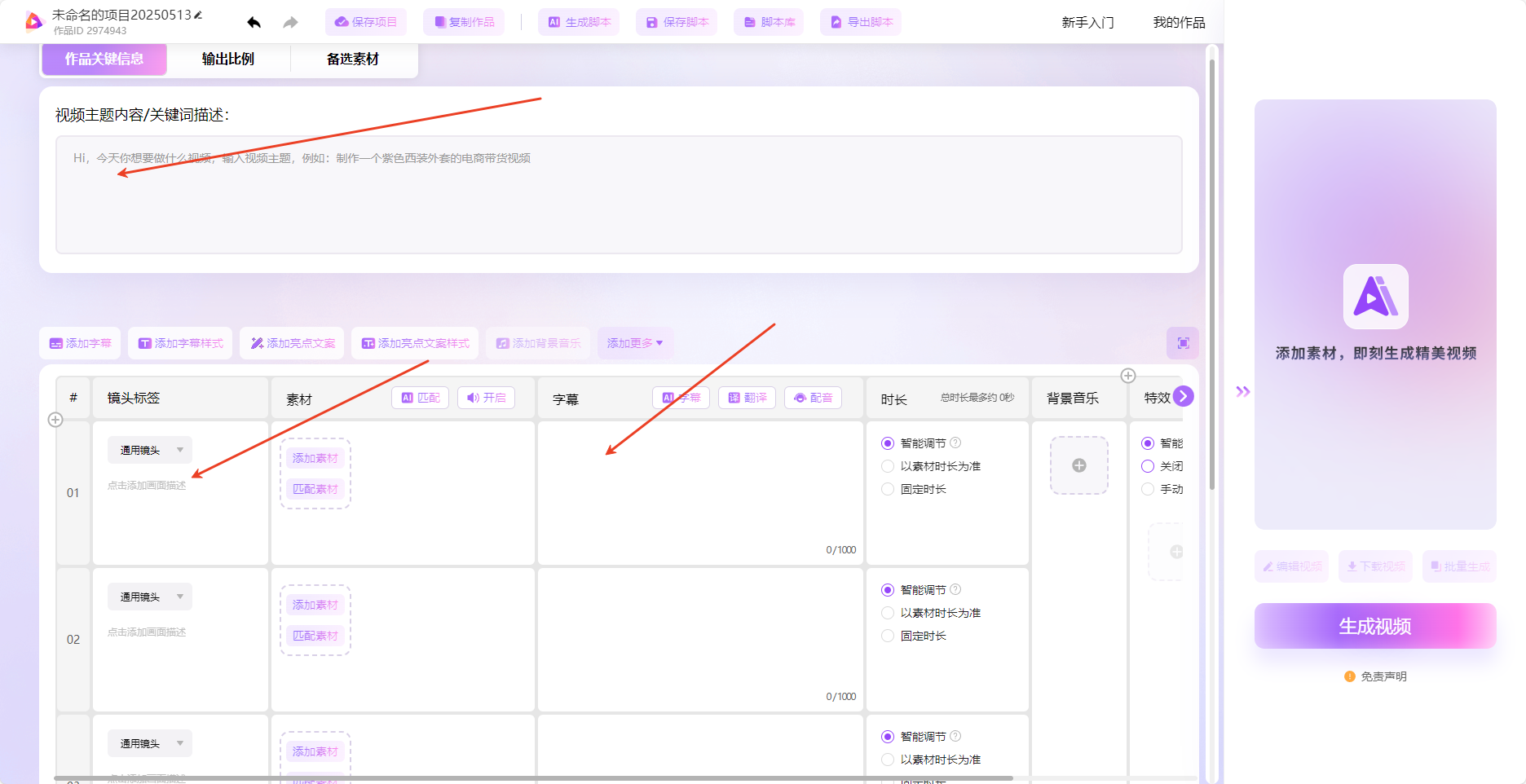
l 设置画面
根据画面描述在文生图模型或文生视频中生成画面,放入素材栏中,或者AI自动匹配(不推荐)
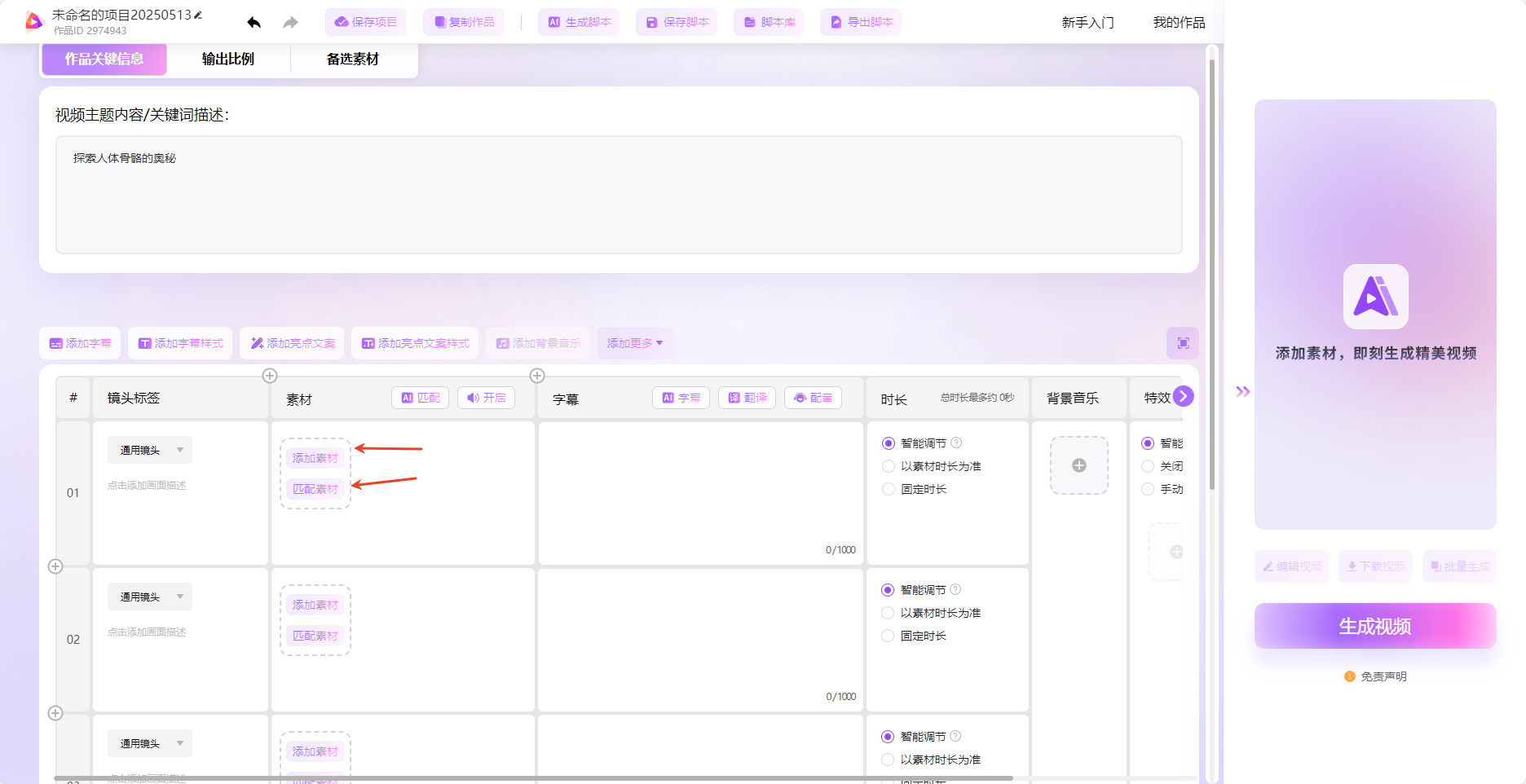
l 设置字幕和配音
为画面设置适当内容的字幕,选择配音音色和
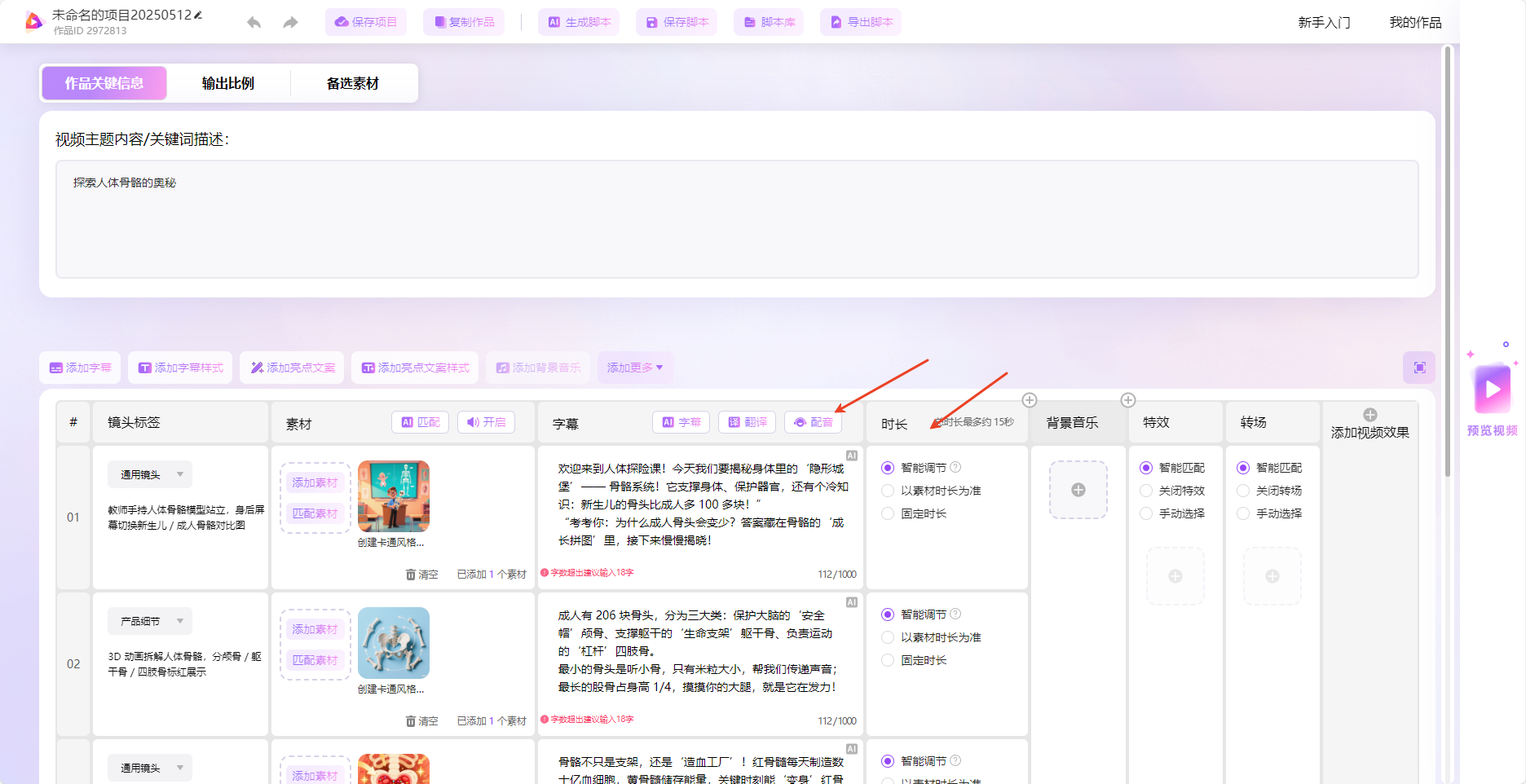
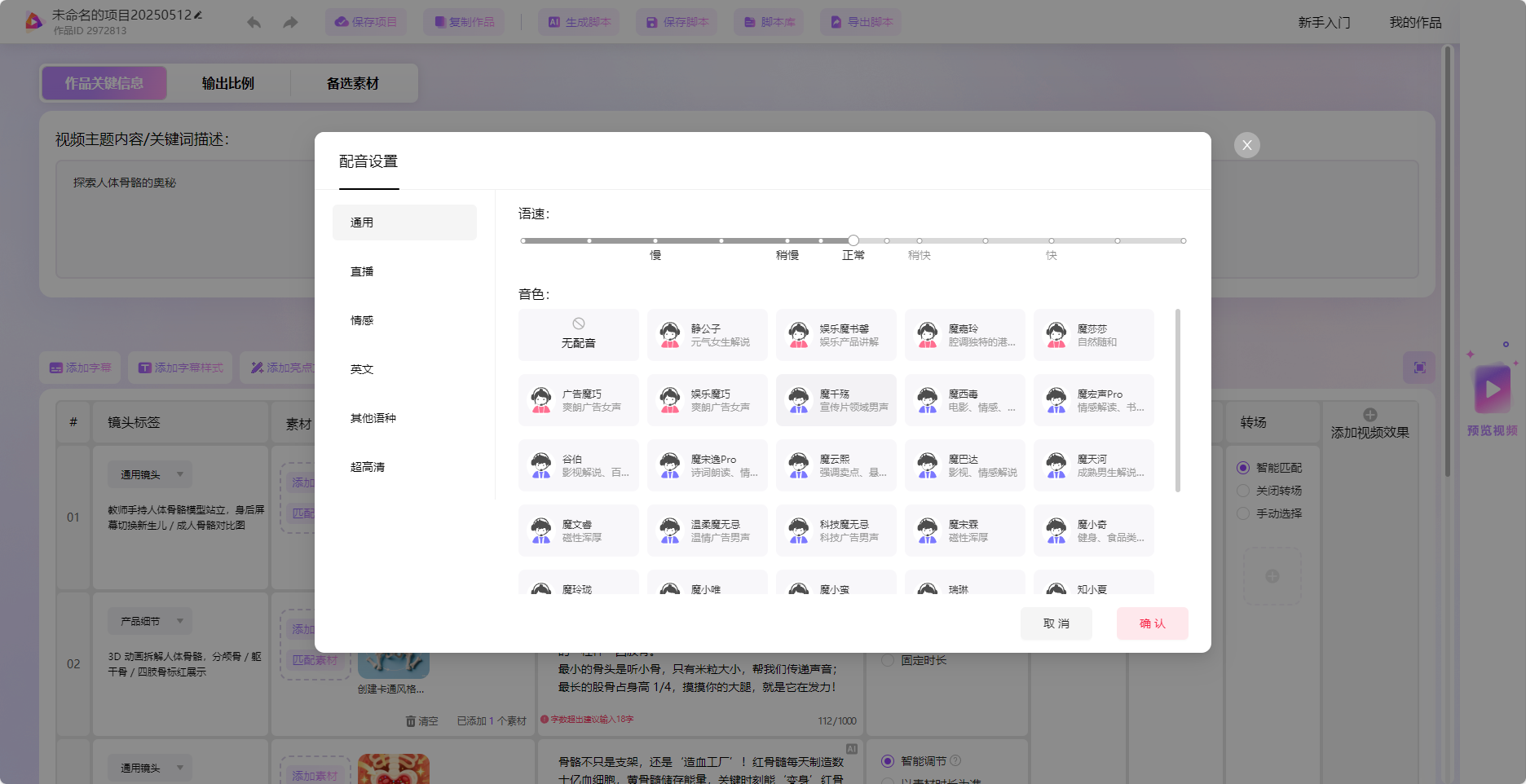
l 其他设置
字幕样式、特效、转场、动画等
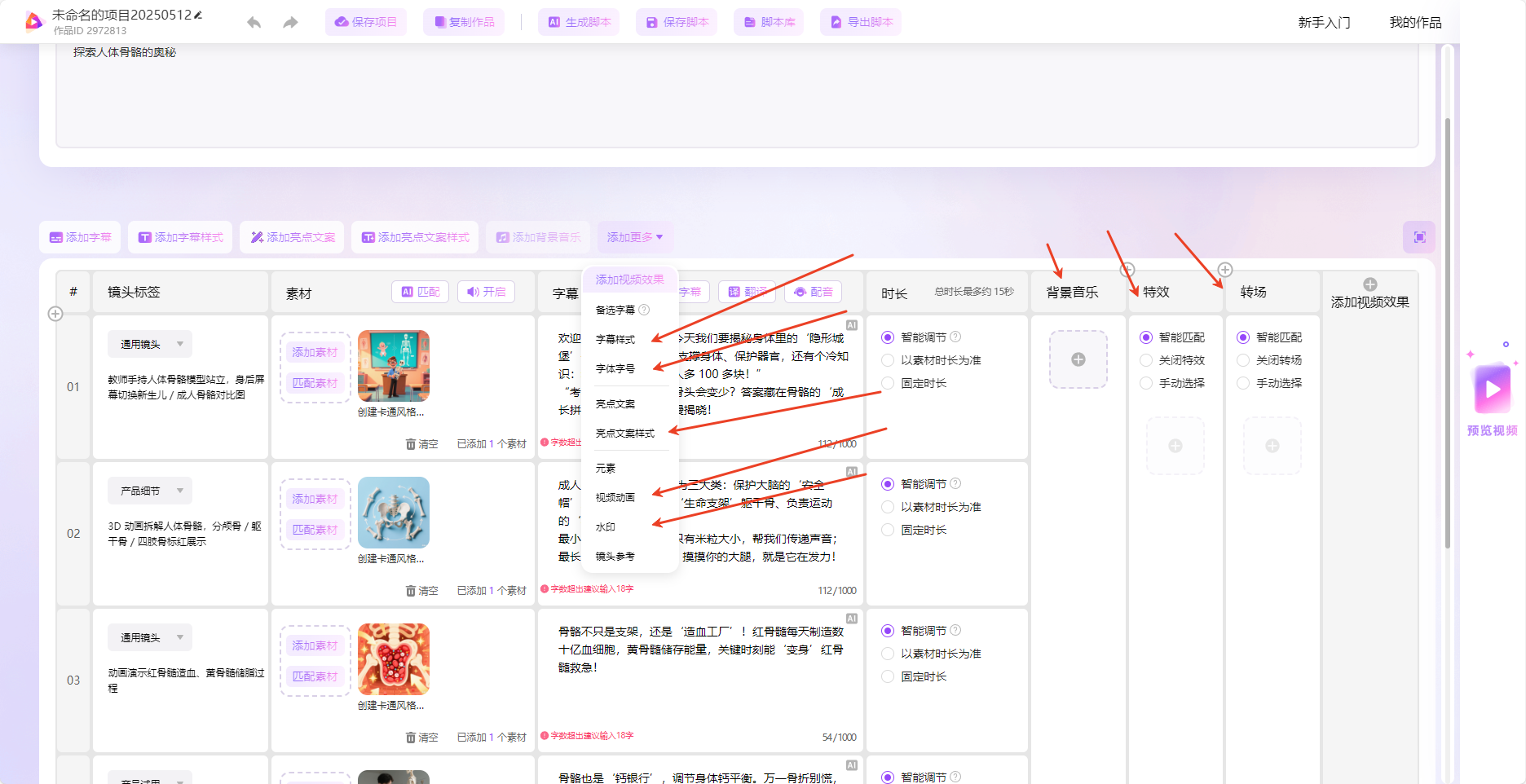
l 下载
完成设置后点击生成视频,完成后预览和下载
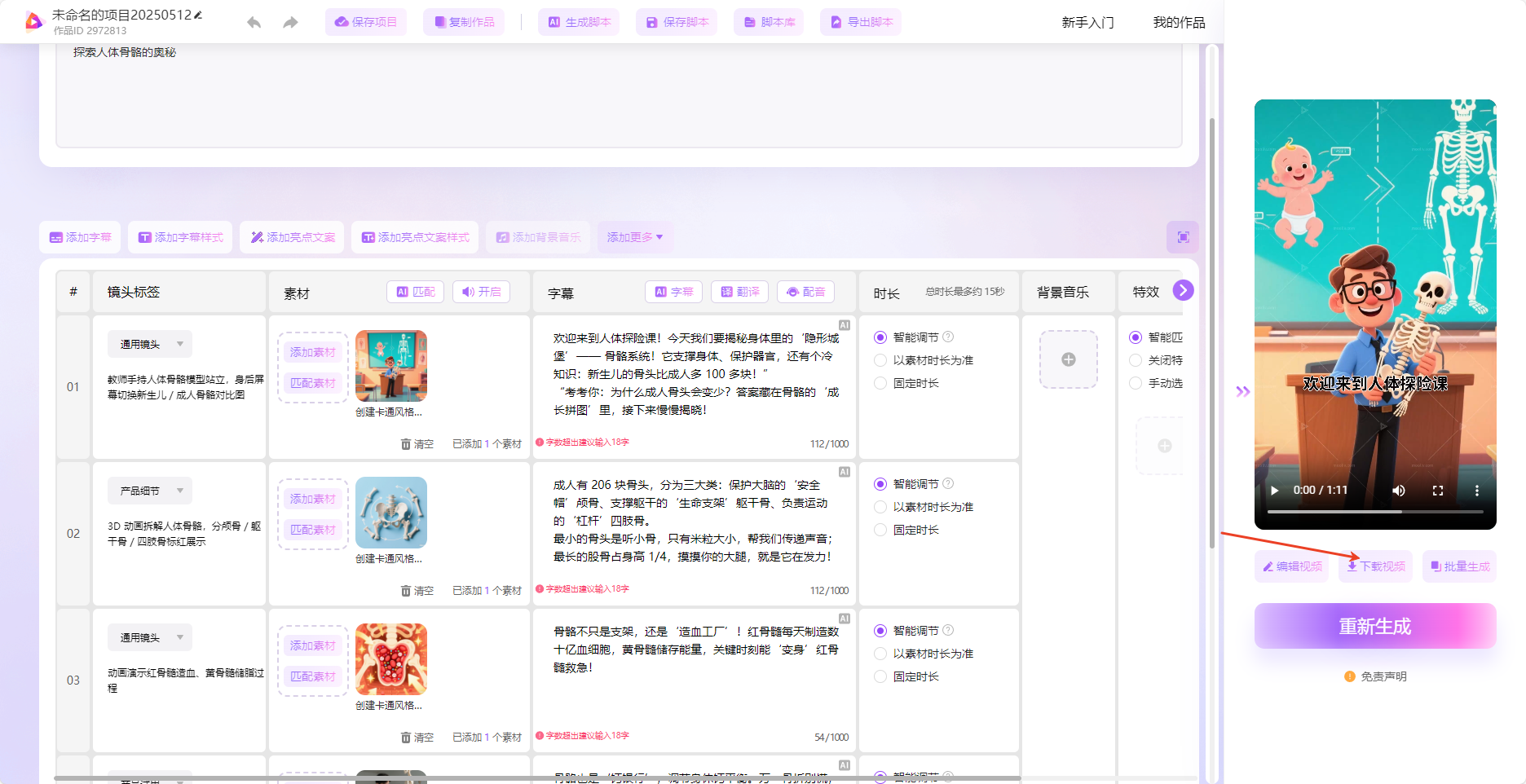
Moki MOKI - 我用AI做短片
Canva https://www.canva.cn
skyreels(国际) https://www.skyreels.ai/home
SteveAI(国际) https://app.steve.ai/
Pictory(国际) https://pictory.ai/